Articles à la une
- 01 Comment partitionner un disque dur sous Windows
- 02 Comment augmenter la taille du disque C sous Windows
- 03 Comment fusionner partition C et D sous Windows
- 04 Partitionner disque dur Windows 11/10
- 05 Comment récupérer une partition supprimée dans Windows 10
- 06 Supprimer toutes les partitions d'un PC Windows
- 07 Comment cacher ou afficher les partitions dans Windows
- 08 Comment fusionner deux partitions sous Windows 7
- 09 Meilleurs logiciels de partition disque dur à télécharger
- 10 7 meilleurs logiciels gratuits de partition de disque pour Windows
Dans cet article, vous allez apprendre :
- I. Qu'est-ce qu'une partition ? (Définir une partition)
- II. Comment partitionner un disque dur sous Windows 11/10/8.1/7
- III. Comment partitionner un disque dur sur Mac
- IV. Comment partitionner un disque dur sous Linux
- V. Partitionner un disque dur avec Gestionnaire de partition de disque gratuit
- Comment réparer ou corriger une erreur de partition de disque dur
Vue d'ensemble : Quelle partition de disque vous convient ?
Certains disques sont équipés d'une seule partition par défaut, mais la plupart sont livrés avec un espace non alloué sans partition. Un disque non partitionné ne peut pas fonctionner - Le disque dur interne, le disque dur externe et les périphériques amovibles (lecteur USB, lecteur flash, carte mémoire, clé USB, etc.) qui contiennent un espace de stockage doivent être partitionnés. Cet article est donc écrit pour ceux qui veulent partitionner mais qui manquent d'informations de base. Lisez la suite pour voir ce qu'est le partitionnement de disque, comment partitionner un disque dur, etc.
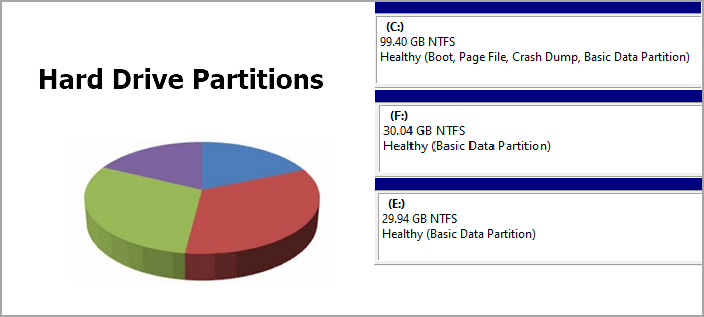
I. Qu'est-ce qu'une partition ? (Définir une partition)
Une partition de disque dur est une division d'un disque dur ou d'autres périphériques de stockage en plusieurs compartiments indépendants. Les partitions sont généralement créées pour aider à organiser les programmes et les données, en permettant à différents types d'informations ou de systèmes d'exploitation d'être stockés dans des endroits distincts.
Vous pouvez voir à quoi ressemble une partition dans Gestion des disques. Ces petites boîtes derrière le disque 0 ou 1 sont les partitions.
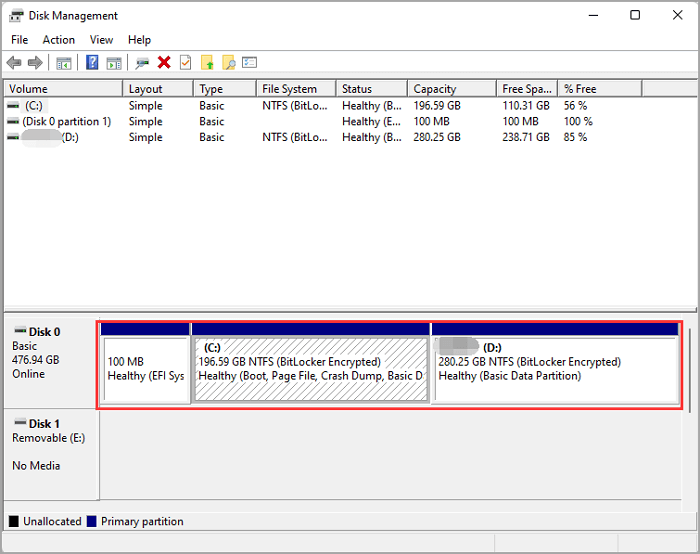
Types de partition de disque - Partition primaire, partition logique et partition étendue
Les types de partition de disque peuvent être généralement classés en trois catégories : partition primaire, partition étendue et partition logique. Un disque dur peut avoir une à trois partitions primaires et une partition étendue, ou il peut avoir uniquement des partitions primaires mais pas de partitions étendues. Cependant, vous devez créer au moins une partition primaire et un maximum d'une partition étendue, et le nombre total de partitions primaires et étendues ne peut pas dépasser quatre. Il peut y avoir plusieurs partitions logiques.
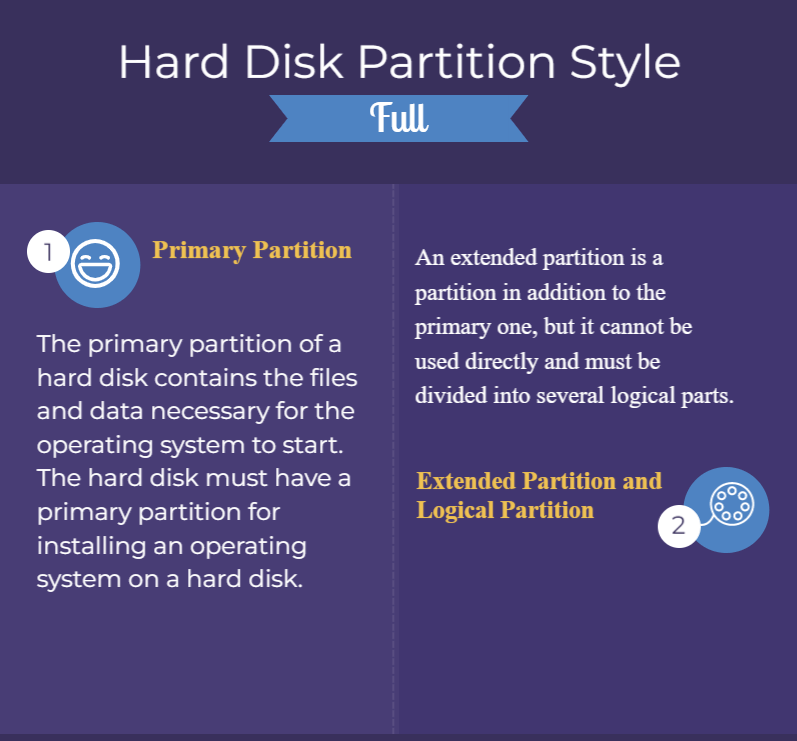
Partitions du disque dur et système de fichiers
Après avoir partitionné un disque dur, vous devez formater la partition avec un système de fichiers et stocker les données.
- Lecteurs Windows - système de fichiers NTFS.
- Périphériques amovibles - système de fichiers exFAT, FAT32.
- Partition Linux - système de fichiers ext2/3/4.
- Lecteurs Mac - Système de fichiers APFS, HFS, HFS+.
La partition de disque est-elle nécessaire ?
Il faut au moins une partition ! Vous ne pouvez pas stocker des fichiers ou des programmes sur un disque vierge, non partitionné.
Contrôler un disque, c'est organiser votre espace disque et améliorer ses performances. Lorsque vous partitionnez un disque, vous le divisez en sections distinctes, chacune pouvant être utilisée à des fins différentes.
Voir les avantages du partitionnement d'un disque dur :
i. Séparation de l'OS et du dossier personnel
ii. Bon pour les performances du disque
iii. Facilité de migration des données
En effet, le partitionnement est un outil polyvalent qui peut être utilisé de diverses manières pour aider à améliorer les performances et l'organisation du disque.
Pour installer un double système : Si vous voulez installer un système Linux sur votre Windows, vous pouvez le mettre sur une partition dépendante.
- Avis - Avez-vous besoin de plusieurs partitions sur votre disque dur ?
- Pour les utilisateurs qui prennent un périphérique amovible - Nous n'avons rien contre le fait que le stockage interne ait de nombreuses partitions, mais le contraire est vrai pour une clé USB. Gardez-le simple avec une seule partition. Sinon, votre bureau sera occupé par différents lecteurs lorsque vous connecterez un lecteur USB à un PC. Pour protéger l'ordinateur contre la corruption, vous pouvez créer plus de 2 partitions sur le disque dur.
II. Comment partitionner un disque dur sous Windows 11/10/8.1/7
Les partitions de disque sont généralement créées lors de l'installation d'un système d'exploitation, mais elles peuvent également être modifiées à l'aide des outils de gestion de disque fournis par la plupart des systèmes d'exploitation. Suivez les instructions pour développer la partition Windows 10/11 d'abord, puis conservez le formatage.
Comment partitionner un nouveau disque dur
Étape 1. Initialisez un nouveau disque.
- Cliquez avec le bouton droit de la souris sur l'icône Windows et sélectionnez Gestion des disques dans la liste.
- Une fois ouvert, faites un clic droit sur le disque et choisissez "Initialiser le disque". Vous pouvez voir un avis comme "Vous devez initialiser un disque avant que le gestionnaire de disque logique puisse y accéder".
- Choisissez ensuite le style de partition MBR ou GPT (Choisissez MBR si le disque dur est inférieur à 2TB. Sinon, choisissez GPT).
- Cliquez sur OK.
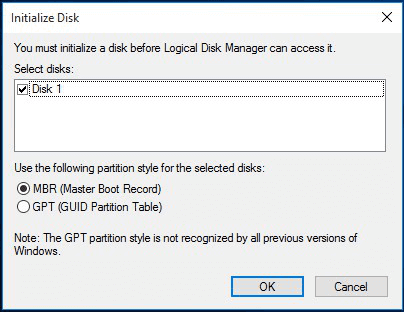
[Lecture complémentaire] Ouvrir la gestion des disques dans Windows 11
Étape 2. Créer et formater une partition de disque dur
- Faites un clic droit sur l'espace non alloué et sélectionnez "Nouveau volume simple".
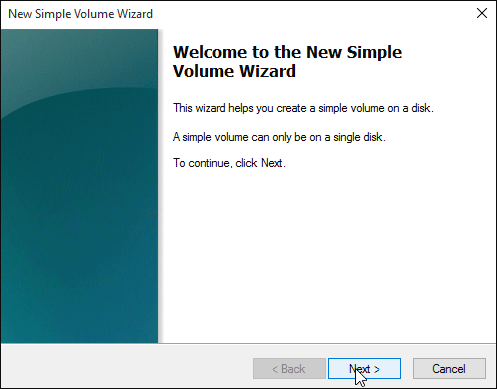
- L'assistant Nouveau volume simple s'ouvre alors. Cliquez sur "Next" (Suivant). Entrez la taille du volume et sélectionnez "Suivant".
- Sélectionnez la lettre du lecteur et sélectionnez "Suivant".
- Accédez à la boîte de dialogue Format Partition, cochez les paramètres de formatage par défaut, puis sélectionnez "Suivant".
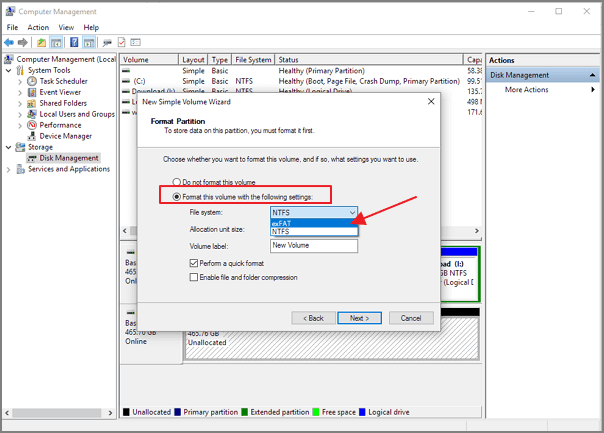
- Sélectionnez "Terminer".
EN SAVOIR PLUS
Consultez un tutoriel approfondi pour partitionner un disque dur dans Windows.
Autres tutoriels pour partitionner un disque dur existant (externe) :
Etendre le volume C Windows 10
Fusionner une partition Windows 10
Redimensionner une partition Windows 10
Supprimer toutes les partitions Windows 10
Afficher la partition cachée Windows 10
III. Comment partitionner un disque dur sur Mac
Pour ajouter une partition de disque dur sur Mac :
- Lancez l'Utilitaire de disque > Sélectionnez le disque cible > Cliquez sur Partitionner dans la barre d'outils > Cliquez sur l'icône + (Plus) > Nommez la partition et définissez sa taille > Cliquez sur Appliquer.
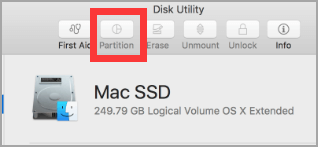
Remarque : Vous devez partitionner le disque dur pour les anciens macOS avec un système de fichiers HFS+. Mais pour la version supérieure avec le système de fichiers APFS, vous pouvez créer un volume flexible sur une seule partition selon la recommandation d'Apple.
- Pour créer un volume : Ouvrez l'Utilitaire de disque > Choisissez le disque dur > Cliquez sur l'icône + (plus) > Nommez le volume et définissez le format comme APFS > Cliquez sur Ajouter.
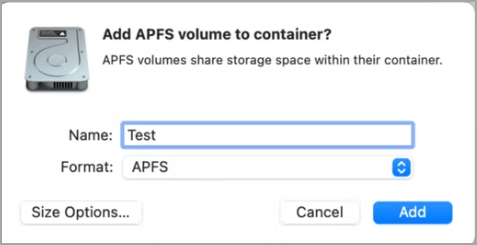
IV. Comment partitionner un disque dur sous Linux
Utiliser la commande fdisk pour créer et formater un disque :
Etape 1. Tapez sudo fdisk -1 pour lister les partitions existantes.
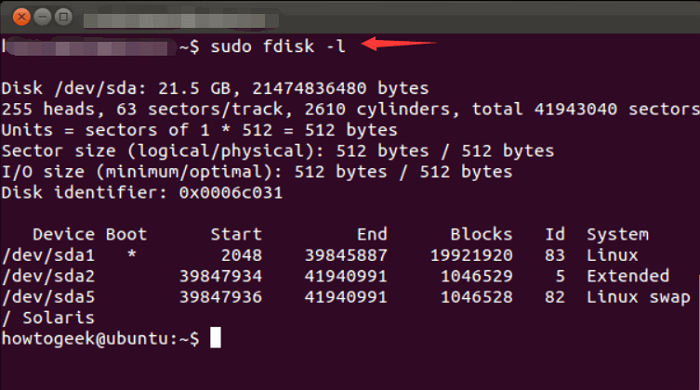
Etape 2. Tapez sudo fdisk /dev/sdb pour sélectionner le disque.
Etape 3. Entrez la commande pour créer une nouvelle partition :
- n
- 2
- 3622912
- +2 GO
- w
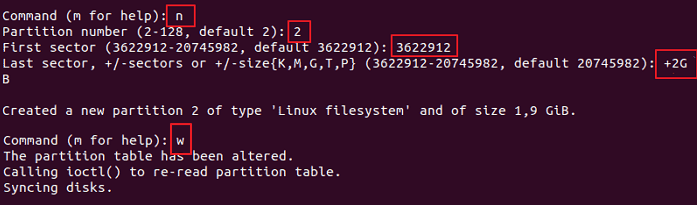
Étape 4. Tapez Commande pour formater la partition.
sudo mkfs -t ext4 /dev/sdb1
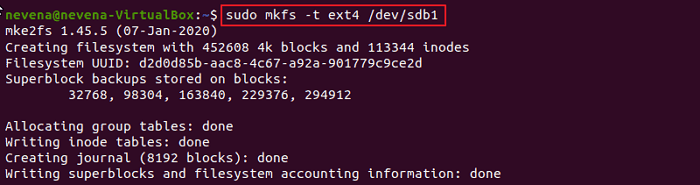
V. Partitionner un disque dur avec Gestionnaire de partition de disque gratuit
Disk Management peut partitionner rapidement un disque sans logiciel tiers mais ne peut pas faire plus de réglages librement. Vous pouvez rechercher un outil de partitionnement de disque si vous avez besoin de plus que la création et le formatage essentiels. Les logiciels de partition de disque permettent de modifier les partitions de votre disque dur en quelques clics.
EaseUS Partition Master Free est un outil de partitionnement de disque qui permet aux utilisateurs de créer, redimensionner, formater et supprimer des partitions sur leurs disques durs. Le logiciel prend également en charge les disques dynamiques et les matrices RAID. En outre, EaseUS Partition Master comprend diverses fonctions conçues pour améliorer les performances des disques, telles que le clonage de disque.
Comment partitionner un disque dur avec EaseUS Partition Master ?
Requête : Quel est le meilleur outil gratuit de partitionnement de disque pour Windows ?
1. EaseUS Partition Master
2. Paragon Partition Manager
3. Acronis Disk Director
4. Gparted
5. PartitionMagic
6. Gestion des disques
7. DiskPart
EN SAVOIR PLUS
Obtenez les instructions complètes sur les 7 meilleurs outils de partitionnement de disque.
Comment réparer ou corriger une erreur de partition de disque dur
1. Erreur "Le programme d'installation n'a pas pu créer de nouvelle partition système"
Cette erreur peut se produire lorsque vous êtes sur le point d'installer un second système d'exploitation sur un périphérique amorçable. Pour y remédier, vous pouvez essayer de déconnecter tous les périphériques de l'ordinateur, de formater votre disque dur ou de définir votre partition comme active.
A réparer : Le programme d'installation n'a pas pu créer de nouvelle partition système
2. Erreur "Windows ne peut pas être installé sur ce disque".
Avez-vous vu ces deux erreurs ?
- X Windows ne peut pas être installé sur ce disque. Le disque sélectionné est du style de partition GPT.
- X Windows ne peut pas être installé sur ce disque. Le disque sélectionné a un style de partition MBR.
Windows ne peut pas être installé sur la partition du disque est une erreur qui apparaît généralement lorsqu'une personne essaie d'installer Windows sur son ordinateur. Plusieurs choses peuvent provoquer cette erreur, mais la cause la plus courante est que le style de partition de votre disque dur ne correspond pas à la version du BIOS.
Lisez deux tutoriels approfondis pour résoudre le problème :
Autres questions posées sur les partitions de disques durs
1. Combien de partitions actives peut contenir un disque dur ?
Une partition active est une partition sur laquelle l'ordinateur démarre. Vous ne pouvez avoir qu'une seule partition définie comme "active".
2. Combien de partitions de disque dois-je avoir ?
Vous pouvez conserver au moins deux partitions - une pour le système d'exploitation Windows et l'autre pour les données personnelles.
3. Quel fichier de périphérique ci-dessous représente la première partition primaire sur le deuxième disque dur PATA ?
Quatre choix :
- /dev/hdb1
- /dev/hdc2
- /dev/hdc1
- /dev/hda1
Le /dev/hdb1 est la bonne option.
4. Comment réparer "le disque de démarrage ne peut pas être partitionné ou restauré en une seule partition" ?
Apple recommande que votre disque de démarrage dispose de 64 Go d'espace libre. Si votre disque manque d'espace, vous pouvez aller libérer de l'espace de stockage sur Mac.
Ces informations vous-ont elles été utiles ?
Articles associés
-
Guide ultime : Qu'est-ce qu'un disque GPT, comment utiliser GPT dans Windows ?
![author icon]() Nathalie/Aug 12, 2025
Nathalie/Aug 12, 2025 -
Qu'est-ce qu'un SSD et comment le configurer et l'utiliser [Guide du débutant] ?
![author icon]() Lionel/Sep 01, 2025
Lionel/Sep 01, 2025 -
Le guide du débutant sur la façon de supprimer la protection en écriture
![author icon]() Lionel/Aug 12, 2025
Lionel/Aug 12, 2025 -
Qu'est-ce que l'UEFI et comment l'utiliser sous Windows ? [Guide complet]
![author icon]() Lionel/Aug 12, 2025
Lionel/Aug 12, 2025